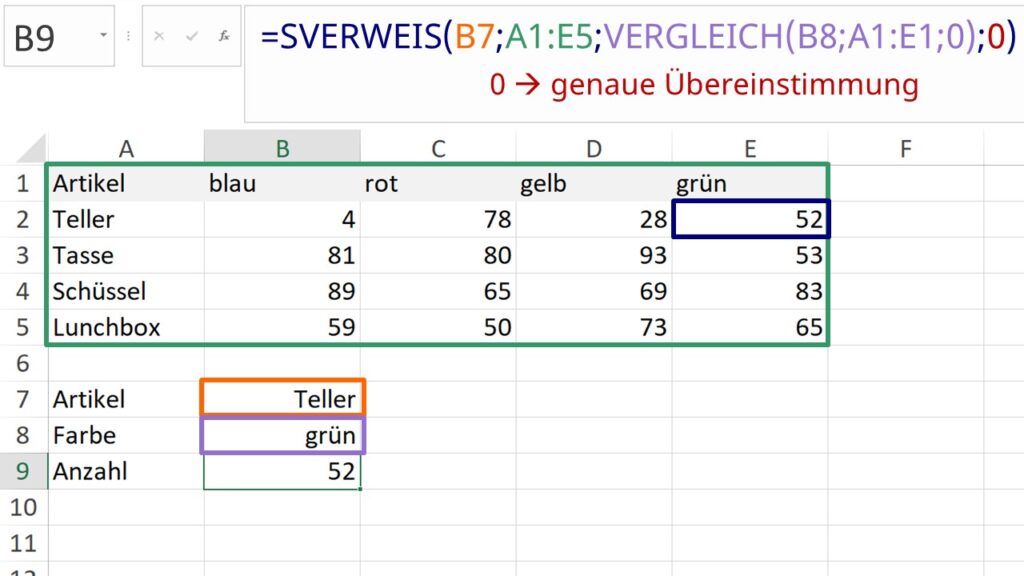Excel VERGLEICH
Du suchst einen ganz bestimmten Wert in deiner Tabelle, findest ihn aber nicht? Kein Problem, die Excel VERGLEICH-Funktion macht das Suchen überflüssig! In diesem Artikel erfährst du, wie du sie korrekt anwendest. Hier geht’s direkt zum Video !
Inhaltsübersicht
Excel VERGLEICH einfach erklärt
Mit VERGLEICH in Excel kannst du dir die Position eines Werts in einer Tabelle ausgeben lassen.
Schau dir zuerst ein einfaches Beispiel an, um die VERGLEICH-Funktion zu verstehen. Hier siehst du eine Tabelle mit Daten von Mitarbeitenden. Wenn du beispielsweise wissen willst, wo die Daten von Frau Krug stehen, kannst du in Excel die VERGLEICH-Funktion verwenden. Schau dir zunächst an, wie du die VERGLEICH-Funktion in Zelle E7 schreibst.
=VERGLEICH(Kriterium; Bereich; Art der Übereinstimmung)
=VERGLEICH(„Krug“;A1:A13;0)
Die Excel VERGLEICH-Funktion zeigt dir an, dass die Daten zu Frau Krug in der 7. Zeile stehen.
Excel VERGLEICH Funktion — Syntax
=VERGLEICH(Kriterium; Bereich; Art der Übereinstimmung)
=VERGLEICH(„Krug“;A1:A13;0)
- Name der Funktion: =VERGLEICH( )
- Kriterium: Was gesucht werden soll → „Krug“
- Bereich: Wo gesucht werden soll → A1:A13
- Übereinstimmung: Wie genau das Ergebnis übereinstimmen muss → 0 (genaue Übereinstimmung)
- Die Elemente in der Klammer werden durch ein Semikolon „ ; “ getrennt
- 0 verwendest du für genaue Übereinstimmung
- 1 (Standardeinstellung) sucht nach dem größten Wert, der das Kriterium erfüllt, ansonsten wird der nächstliegende kleinere Wert angezeigt. Dafür müssen die Werte der Tabelle aufsteigend sortiert sein.
- -1 sucht den kleinsten Wert, der das Kriterium erfüllt. Ansonsten wird nächstliegender größerer Wert gesucht. Die Werte müssen absteigend sortiert sein.
Schau dir auch hier ein Beispiel an. Die Tabelle wurde um Gehälter erweitert. Sie sind aufsteigend sortiert. Du suchst mit Excel VERGLEICH den Zelleninhalt „Gehalt, das am nächsten unter 3.000 €“ liegt. Verwende dafür „1“.
Du kannst die Excel Formel VERGLEICH hier verwenden, um in Excel Zellen zu vergleichen und einen Wert auszugeben. Sie gibt 3 aus, weil der nächste Wert unter 3.000 € in der dritten Zeile steht.
Studyflix vernetzt: Hier ein Video aus einem anderen Bereich
Excel Funktion VERGLEICH — Tipps zur Anwendung
Um die VERGLEICH-Funktion richtig anzuwenden, solltest du einige Dinge beachten.
- VERGLEICH gibt dir immer die Position, nicht den Wert zurück!
- Gibt es keine Übereinstimmung mit dem Kriterium, gibt Excel #NV als Fehler aus.
- Text als Suchkriterium musst du in Anführungsstriche schreiben, z. B. „Krug“.
- Es wird nicht zwischen Groß- und Kleinschreibung unterschieden.
- Wenn du keinen bestimmten Begriff suchst, kannst du auch ein Fragezeichen (?) als Platzhalter für ein Zeichen setzen („Kr?g“ würde nach „Krug“ oder „Krag“ suchen).
- Um eine beliebige Anzahl an Zeichen zu ersetzen, kann das Sternchen (*) verwendet werden („K*“ sucht alle Namen, die mit K beginnen).
VERGLEICH Funktion Excel mit INDEX — Beispiel
Noch nützlicher ist VERGLEICH allerdings in einem anderen Kontext. Wenn du VERGLEICH mit INDEX kombinierst, erleichtert sie dir wirklich das Leben! Du arbeitest mit der INDEX-Funktion, um den Wert einer bestimmten Zelle herauszufinden. Dafür müsstest du allerdings Zeilen und Spalten zählen. Wenn du dir nochmal in Ruhe anschauen willst, wie INDEX funktioniert, schau hier vorbei.
Das lästige Zählen der Zeilen für die INDEX-Funktion kann die Excel Formel VERGLEICH für dich übernehmen! Kombiniere dafür einfach beide Funktionen:
Um herauszufinden, wie viele grüne Teller verkauft wurden, kannst du die Funktion in B9 so schreiben:
=INDEX(A1:E5;VERGLEICH(„Teller“;A1:A5;0);VERGLEICH(„grün“;A1:E1;0))
- Funktion =INDEX( )
- Bereich: Wo gesucht werden soll → A1 bis E5
-
Zeile: Wievielte Zeile des Bereichs: Hier steht die erste Vergleichsfunktion. Sie gibt die Zeilennummer zurück
→VERGLEICH(„Teller“;A1:A5;0): Suchbegriff „Teller“ in Anführungsstrichen; Suchbereich Spalte A A1:A5; 0 (genaue Übereinstimmung mit Begriff) -
Spalte: Wievielte Spalte des Bereichs: Hier steht die zweite Vergleichsfunktion
→ VERGLEICH(„grün“;A1:E1;0): Suchbegriff „grün“ in Anführungsstrichen; Suchbereich Zeile 1 A1:E1; 0 (genaue Übereinstimmung)
Jetzt weißt du, dass 52 das Ergebnis des Excel String Vergleichs ist.
Übrigens: Excel MATCH auf Deutsch ist die VERGLEICH-Funktion.
Excel VERGLEICH Funktion mit SVERWEIS — Beispiel
Vielleicht hast du schon einmal vom SVERWEIS gehört und fragst dich, was der Unterschied zu Excel Match auf Deutsch (VERGLEICH) ist? Um den SVERWEIS anwenden zu können, musst du die Spalten deiner Tabelle immer abzählen, um die richtige Zelle zu finden. Die Excel Formel VERGLEICH macht das Gegenteil: Sie sucht keinen Wert, sondern eine Position und erspart dir damit das Abzählen.
SVERWEIS und VERGLEICH kannst du allerdings auch sinnvoll kombinieren. Hier schenkst du dir das Abzählen der Spalten, indem du die Spaltennummer des SVERWEIS durch die Excel Formel VERGLEICH ersetzt. Excel VERGLEICH durchsucht mehrere Spalten. Es geht wieder um verkaufte Artikel.
Du suchst nochmal:
- die verkauften Teller
- in der Farbe grün
Schreib die Funktion wieder in Zelle B9.
=SVERWEIS(B7;A1:E5;VERGLEICH(B8;A1:E1;0);0)
- Funktion =VERGLEICH( )
- Suchkriterium: Was gesucht wird → B7 (Teller)
- Bereich: Wo gesucht wird → A1:E5
-
Spaltennummer: Hier steht die Vergleichsfunktion, die die Nummer der Spalte zurückgibt
→ VERGLEICH(B8;A1:A1:E1;0): Suchbegriff „grün“ steht in B8; Suchbereich Zeile 1 A1:E1; 0 (genaue Übereinstimmung) - 1/0: für die genaue Übereinstimmung 0
Das Ergebnis ist 52. Durch die kombinierte Anwendung sparst du dir auch das Spalten zählen der SVERWEIS-Funktion.
Vielleicht ist dir aufgefallen, dass SVERWEIS mit VERGLEICH dasselbe macht wie INDEX mit VERGLEICH im Beispiel darüber. Der einzige Unterschied ist, dass das Suchkriterium beim SVERWEIS immer ganz links im Bereich stehen muss und nur nach rechts gesucht wird. Bei INDEX ist es egal, wo das Kriterium steht und in welche Richtung gesucht wird.
Das bedeutet: Steht dein Suchkriterium ganz links in deinem Bereich, kannst du die Funktionskombination verwenden, die dir besser gefällt. Stehen andere relevante Informationen weiter links solltest du INDEX VERGLEICH nehmen.
VERGLEICH Excel — Häufigste Fragen
-
Wie kann ich in Excel Werte vergleichen?
Werte in Excel kannst du vergleichen, indem du die VERGLEICH-Funktion anwendest. Beispiel: Wenn der Bereich B1:B3 die Werte „1“, „5“, „7“ enthält, zeigt die Funktion =VERGLEICH(7;B1:B3;0) den Wert „3“, weil die „7“ der dritte Wert des Bereichs ist.
-
Wie funktioniert INDEX VERGLEICH?
Die INDEX-Funktion gibt einen Wert an einer bestimmten Stelle zurück. VERGLEICH sucht die Position eines Werts. Kombiniert man beide, spart man sich das Suchen für INDEX.
-
Was macht Formel VERGLEICH?
Die Excel Formel VERGLEICH sucht die Position eines bestimmten Werts in einer Zeile oder Spalte und gibt diese als Ziffer aus. Am häufigsten wird die Funktion in Kombination mit INDEX verwendet.
Excel INDIREKT
Super, du kannst nun mit der VERGLEICH-Funktion in Excel Zellen vergleichen und einen Wert ausgeben lassen! Wie du VERGLEICH und INDEX zusammen verwendest, hast du auch schon kennengelernt. Die VERGLEICH-Funktion kannst du außerdem auch zusammen mit INDIREKT verwenden. Wie das geht, erfährst du im nächsten Video.